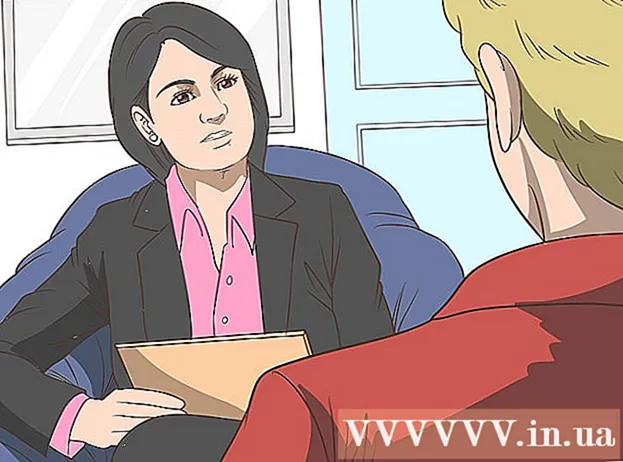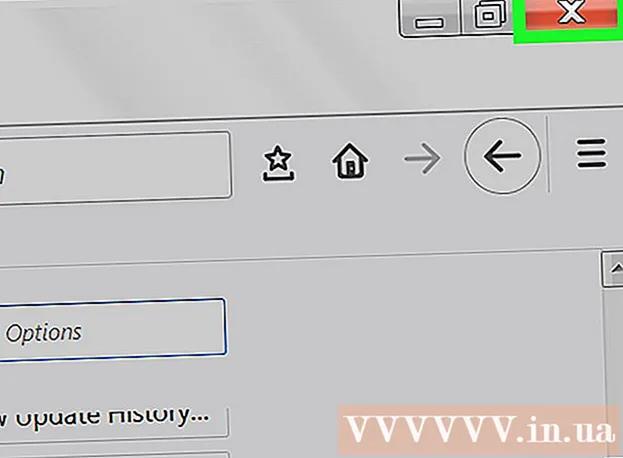May -Akda:
Helen Garcia
Petsa Ng Paglikha:
14 Abril 2021
I -Update Ang Petsa:
22 Hunyo 2024

Nilalaman
- Mga hakbang
- Paraan 1 ng 4: Pag-aayos ng Pinsalang Pinsala
- Paraan 2 ng 4: Maghanap ng Mga Error (Windows)
- Paraan 3 ng 4: Muling pag-format ng Drive
- Paraan 4 ng 4: Sinusuri ang USB Port
- Mga Tip
- Mga babala
- Ano'ng kailangan mo
Mayroon ka bang isang USB flash drive na hindi gumagana? Kung ang electronics ng drive ay maayos at hindi ka natatakot na mawala ang lahat ng mga file na nakaimbak dito, maaari mong subukang i-format ang tulad ng isang USB flash drive.
Mga hakbang
Paraan 1 ng 4: Pag-aayos ng Pinsalang Pinsala
 1 Una sa lahat, kailangan mong magpasya kung ang iyong mga file ay may anumang halaga at kung handa ka bang ipagsapalaran ang iyong data na sinusubukang ibalik ang iyong mga file sa iyong sarili. Kung naglalaman ang iyong mga file ng mahalagang impormasyon, kung gayon sa kasong ito pinakamahusay na makipag-ugnay sa mga dalubhasa na propesyonal na nakikibahagi sa pagbawi ng data.
1 Una sa lahat, kailangan mong magpasya kung ang iyong mga file ay may anumang halaga at kung handa ka bang ipagsapalaran ang iyong data na sinusubukang ibalik ang iyong mga file sa iyong sarili. Kung naglalaman ang iyong mga file ng mahalagang impormasyon, kung gayon sa kasong ito pinakamahusay na makipag-ugnay sa mga dalubhasa na propesyonal na nakikibahagi sa pagbawi ng data. - Ang mga nasabing firm ay may mga espesyal na kagamitan at tool para sa pagkumpuni ng electronics. Karamihan sa mga advanced na organisasyon ay may kagamitan na nagbibigay-daan sa flash memory chip na alisin mula sa naka-print na circuit board ng drive upang mabasa ang data na naglalaman nito.
- Ang gastos ng mga serbisyo sa pagbawi ng data ay nakasalalay sa antas ng pinsala sa drive at sa antas ng pagiging kumplikado ng gawaing isinagawa.
- Ang ilang mga kumpanya ng pagbawi ng data ay nag-aalok ng mga serbisyo upang ayusin ang menor de edad / katamtamang pinsala, na humihiling ng hanggang sa 5 libong rubles.
 2 Kunin ang iyong mga tool. Kung sumasang-ayon ka na ipagsapalaran ang iyong mga file, sa kasong ito kakailanganin mo ang:
2 Kunin ang iyong mga tool. Kung sumasang-ayon ka na ipagsapalaran ang iyong mga file, sa kasong ito kakailanganin mo ang: - Panghinang na bakal na may panghinang at pagkilos ng bagay
- Lumang USB cable
- Mga cutter at wire ng wire
- Maliit na slotted screwdriver
- Pagpapalaki ng baso o loupe ng alahas
- Tandaan: Ang mga hakbang na ito ay kinakailangan lamang kung ang drive ay may nasirang konektor.
 3 Gamit ang isang distornilyador, maingat na alisin ang casing ng drive.
3 Gamit ang isang distornilyador, maingat na alisin ang casing ng drive. 4 Suriin ang circuit board at pad na may magnifying glass. Kung ang naka-print na circuit board ay nasira o may mga depekto sa mga contact pad, malamang na kailangan mong humingi ng tulong sa propesyonal.
4 Suriin ang circuit board at pad na may magnifying glass. Kung ang naka-print na circuit board ay nasira o may mga depekto sa mga contact pad, malamang na kailangan mong humingi ng tulong sa propesyonal. - Tandaan: Ang mga pad ay ang apat na maliliit na mga parihaba sa PCB kung saan ang USB konektor ng drive ay solder. Kung ang PCB at pad ay buo, pagkatapos ay maaari kang magpatuloy sa susunod na hakbang.
- 5Ilagay ang drive sa isang matigas na ibabaw na ang dulo ng konektor ay nakaharap sa iyo at ang mga contact pad ay nakaharap.
 6 Gumamit ng isang wire cutter upang kagatin ang konektor ng USB cable. Tiyaking nakakagat ka sa parehong konektor bilang drive.
6 Gumamit ng isang wire cutter upang kagatin ang konektor ng USB cable. Tiyaking nakakagat ka sa parehong konektor bilang drive.  7 Gamit ang isang wire-stripper pliers, i-strip ang humigit-kumulang na 0.5 cm ng pagkakabukod mula sa bawat kawad mula sa cable. O, kung wala kang isang hindi kinakailangang USB cable, maaari mong subukan ang paghihinang ng maliliit na mga wire sa bawat prong ng isang sirang konektor ng USB; lilikha ka ng iyong sariling USB cable.
7 Gamit ang isang wire-stripper pliers, i-strip ang humigit-kumulang na 0.5 cm ng pagkakabukod mula sa bawat kawad mula sa cable. O, kung wala kang isang hindi kinakailangang USB cable, maaari mong subukan ang paghihinang ng maliliit na mga wire sa bawat prong ng isang sirang konektor ng USB; lilikha ka ng iyong sariling USB cable.  8 Paghinang ng bawat isa sa apat na mga wire sa kaukulang pad. Ang mga kulay ng mga wire ay nakaayos mula kaliwa hanggang kanan: itim, berde, puti, pula. Dapat silang maghinang sa mga prong sa pagkakasunud-sunod na ito, mula kaliwa hanggang kanan kapag hawak ang USB - upang ang dalawang gupit na mga parihaba ay nakaharap at malayo sa iyo.
8 Paghinang ng bawat isa sa apat na mga wire sa kaukulang pad. Ang mga kulay ng mga wire ay nakaayos mula kaliwa hanggang kanan: itim, berde, puti, pula. Dapat silang maghinang sa mga prong sa pagkakasunud-sunod na ito, mula kaliwa hanggang kanan kapag hawak ang USB - upang ang dalawang gupit na mga parihaba ay nakaharap at malayo sa iyo. - Huwag malito ang pagkakasunud-sunod ng pagkonekta ng mga wire, kung hindi mo nais na masunog ang iyong drive kasama ang iyong mga file.
- Kung gumamit ka ng iyong sariling mga wire, maghinang ng bawat kawad diretso sa pamamagitan ng pad ng kaukulang kulay.
 9 I-plug ang kabilang dulo ng USB cable sa iyong computer at hilingin sa iyong sarili ang pinakamahusay na kapalaran.
9 I-plug ang kabilang dulo ng USB cable sa iyong computer at hilingin sa iyong sarili ang pinakamahusay na kapalaran.- Kung ang flash drive ay kinikilala ng computer, ginawa mo ito! I-save ang mga file sa iyong computer hard drive.
- Kung ang flash drive ay hindi kinikilala, malamang na ang dahilan ay nakasalalay sa isang mas kumplikadong problema na hindi madaling makilala sa unang tingin. Sa kasong ito, maaari mong subukang humingi ng tulong mula sa mga espesyalista, o i-hang lamang ang USB flash drive sa puno bilang laruan ng Bagong Taon, upang ipaalala nito sa iyo ang kahalagahan ng pag-back up ng iyong mga file.
Paraan 2 ng 4: Maghanap ng Mga Error (Windows)
 1 Ipasok ang drive sa isang USB port sa iyong computer.
1 Ipasok ang drive sa isang USB port sa iyong computer. 2 Buksan ang "My Computer" at mag-right click sa icon para sa iyong drive. Piliin ang Mga Katangian.
2 Buksan ang "My Computer" at mag-right click sa icon para sa iyong drive. Piliin ang Mga Katangian. 3 Mag-click sa tab na Mga Tool.
3 Mag-click sa tab na Mga Tool. 4 Mag-click sa pindutan na Suriin Ngayon.
4 Mag-click sa pindutan na Suriin Ngayon.- 5
 Piliin ang mga checkbox na "Awtomatikong ayusin ang mga error sa system" at "Maghanap at subukang ayusin ang mga hindi magandang sektor." Mag-click sa pindutang "Start".
Piliin ang mga checkbox na "Awtomatikong ayusin ang mga error sa system" at "Maghanap at subukang ayusin ang mga hindi magandang sektor." Mag-click sa pindutang "Start".  6 Hintaying makumpleto ang pag-verify. Mag-click sa pindutang "Isara" kapag tapos na.
6 Hintaying makumpleto ang pag-verify. Mag-click sa pindutang "Isara" kapag tapos na.
Paraan 3 ng 4: Muling pag-format ng Drive
 1 I-format sa NTFS sa halip na FAT32.
1 I-format sa NTFS sa halip na FAT32. 2 Pagkatapos i-format ito muli sa FAT32.
2 Pagkatapos i-format ito muli sa FAT32.
Paraan 4 ng 4: Sinusuri ang USB Port
- 1Minsan ang problema ay nakasalalay sa maling operasyon ng USB port, at hindi ang flash drive.
- 2 Alisin ang USB stick at i-restart ang iyong computer, pagkatapos suriin muli ang USB stick. Kung gagana ito, malulutas ang problema. Kung hindi, pagkatapos ay pumunta sa susunod na hakbang.
- 3 Suriin ang USB flash drive sa isa pang computer. Kung ito ay gumagana, kung gayon ang problema ay sa USB port ng iyong computer.
- Maaaring mangyari na ang isa sa mga USB port ay hindi gagana habang ang iba ay OK. Suriin ang bawat port sa iyong computer at pagkatapos ay sa isa pang computer. Kung ang mga pamamaraang ito ay hindi nakatulong, malamang na ang problema ay nakasalalay sa flash drive mismo.
Mga Tip
- Ang mga USB stick ay hindi magastos at magagamit kahit saan. Isaalang-alang lamang ang pagkuha ng bago. I-save mo ang iyong oras at nerbiyos.
- Kung magpasya kang humingi ng tulong mula sa mga dalubhasa sa pagbawi ng data, pagkatapos ay subukang sabihin ang sitwasyon at alamin ang maraming mga detalye hangga't maaari upang matiyak na ang kumpanyang ito ay may sapat na karanasan at kinakailangang mga espesyal na kagamitan para sa gawaing ito.
- Kung ang lahat ng iyong pagtatangka upang makuha ang data ay nabigo at ang data sa drive huwag kumatawan sa halaga, suriin ang website ng gumawa at mga dalubhasang forum. Mayroong isang pagkakataon na maaari mong makita doon ang mga programa ng utility para sa pagbabago ng firmware at mababang antas ng pag-format ng drive.
- Kung naglalaman ang iyong USB flash drive mahalaga data, pagkatapos ay kailangan mong subukang bawiin ang impormasyon, at huwag muling baguhin ang drive. Ang ilang mga elektronikong sangkap ng drive ay maaaring may kapintasan kahit na walang nakikitang panlabas na pinsala. Karaniwan, kinakailangan ang mga dalubhasang kagamitan upang tumpak na masuri ang sanhi ng problema, ngunit maaaring gawin ang isang visual na inspeksyon upang makita ang mga nasunog na risistor.Upang magawa ito, alisin ang drive casing at maingat na suriin ang mga elektronikong sangkap sa anyo ng maliliit na brick gamit ang isang magnifying glass. Kung mahahanap mo ang pag-blackening ng alinman sa mga resistors, nangangahulugan ito na ang resistor na ito ay nasunog at kinakailangan ang interbensyon ng mga espesyalista.
- Kunin ang iyong software ng pag-format ng drive nang maaga. Ang pagtatrabaho sa mga programa ay hindi isang madaling gawain na maaaring tumagal ng maraming oras mo.
Mga babala
- Masisira ng pag-format ang lahat ng data sa drive.
- Kung ang iyong mga file ay napakahalaga sa iyo, kung gayon huwag hayaan ang unang estranghero na nakakasalubong mo sa isang nakahihinang bakal sa kamay upang kumbinsihin ka na maaari niyang ayusin ang lahat nang walang labis na pagsisikap. Kadalasan, kung ang konektor ng USB ay nasira, ang mga pad ay lumalabas sa PCB. Samakatuwid, ang isang nagsisimula sa paghihinang ay hindi aayusin ang problema, ngunit magpapahirap lamang sa sitwasyon, na magdudulot ng mas maraming pinsala. Ang term na "ripped pads" ay nangangahulugan na kapag ang USB konektor ay nasira, ang solder na may hawak na apat na pin ng konektor ay nahiwalay mula sa PCB. Sa kasong ito, kailangan mong makipag-ugnay sa isang dalubhasa, at huwag subukang gumawa ng pag-aayos sa iyong sarili.
- Ang pag-back up ng data, pag-format ng mga aparato, at pag-install ng mga operating system ay mahaba at kumplikadong proseso na dapat gampanan ng mga may karanasan na tao.
- Huwag malito ang mababang antas ng pag-format (LLF) at muling pagsasaayos (pag-reset ng mga setting ng aparato sa mga default na halagang itinakda ng gumawa). Ang LLF ay laganap noong 1980s dahil sa paggamit ng MFM at iba pang mga format ng disc na hindi naka-geometry na naka-tono sa panahon ng paggawa. Hindi ito angkop para sa mga modernong aparato dahil hindi ito maaaring mai-format sa isang mababang antas.
Ano'ng kailangan mo
- Isang recovery disk para sa iyong operating system.
- Ang serial number ng iyong operating system.
- Isang gumaganang USB stick para sa paghahambing at pagsubok sa parehong mga pagkakataon.